Юрий Ревич - 1001 совет по обустройству компьютера
- Название:1001 совет по обустройству компьютера
- Автор:
- Жанр:
- Издательство:Литагент «БХВ»cdf56a9a-b69e-11e0-9959-47117d41cf4b
- Год:2012
- Город:СПб
- ISBN:978-5-9775-0731-8
- Рейтинг:
- Избранное:Добавить в избранное
-
Отзывы:
-
Ваша оценка:
Юрий Ревич - 1001 совет по обустройству компьютера краткое содержание
В книге собраны и обобщены советы по решению различных проблем, которые рано или поздно возникают при эксплуатации как экономичных нетбуков, так и современных настольных моделей. Все приведенные рецепты опробованы на практике и разбиты по темам: аппаратные средства персональных компьютеров, компьютерные сети и подключение к Интернету, установка, настройка и ремонт ОС Windows, работа в Интернете, защита от вирусов. Рассмотрены не только готовые решения внезапно возникающих проблем, но и ответы на многие вопросы, которые возникают еще до покупки компьютера. Приведен необходимый минимум технических сведений, позволяющий принять осознанное решение.
Компакт-диск прилагается только к печатному изданию книги.
1001 совет по обустройству компьютера - читать онлайн бесплатно ознакомительный отрывок
Интервал:
Закладка:

Рис. 9.7. Простейшая клавиатура
На стандартной клавиатуре (см. рис. 9.7) есть несколько различающихся по своему назначению групп клавиш. Самая большая, основная группа – цифробуквенная клавиатура пишущей машинки, она обычно неизменна во всех модификациях. От самой пишущей машинки она отличается тем, что цифры в верхнем ряду вводятся в обычном (нижнем) регистре, а специальные знаки – с нажатой клавишей (в пишущих машинках было наоборот). Тут же расположены главные управляющие клавиши: , , так называемые «клавиши Windows», а также клавиши-модификаторы: , и .
Вторая группа обычно располагается выше основной и содержит от 12 до 24 функциональных клавиш (, и т. д.) – они служат для вызова различных функций, которые, вообще говоря, в каждой программе свои. Единственное общепринятое правило – нажатие на клавишу всегда означает вызов справки (если таковая вообще имеется). Иногда еще выше функциональных клавиш располагают клавиши управления медиаплеером и клавиши быстрого вызова стандартных приложений – настройка этой группы почти всегда требует специального драйвера клавиатуры.
Третья группа располагается справа от основной цифробуквенной и содержит управляющие клавиши: , , и т. п., а также клавиши-стрелки управления текстовым курсором. Особую роль играют три клавиши, расположенные чаще всего справа вверху – обычно над третьей или четвертой группой. Из них клавиша (крайняя слева) в Windows служит для получения снимка экрана – скриншота. Остальные две клавиши ( и ) употребляются очень редко. Клавишей можно приостановить загрузку ПК, чтобы рассмотреть сообщения на экране, в самой Windows она не используется (потом мы приспособим ее для исправления текста, набранного в неправильной раскладке, – см. разд. 12.3 «Русификация и кодировки»).
Наконец, цифровая клавиатура (справа) может работать двояким образом: нажатие клавиши переводит ее из режима набора цифр (как на калькуляторе) в режим дублирования третьей группы клавиш. В режиме цифрового набора (при этом горит зелененькая лампочка Num Lock) ее очень часто используют те, кому приходится вводить много цифр: бухгалтеры, операционистки в банках или на почте и т. п. Многие обычные пользователи (например, установившие цифровой пароль на вход в Windows) тоже предпочитают, чтобы режим Num Lock при входе в систему был включен.
Ранее установка режима Num Lock осуществлялась через BIOS, ныне этим заведует Windows. Установить состояние Num Lock по умолчанию можно многими путями (написать специальный скрипт, выйти из системы при включенном/выключенном режиме NumLock и т. п.), из которых самый надежный следующий: запустите редактор реестра (см. разд. 12.7 «Настройки через реестр»)и разыщите ветку HKEY_CURRENT_USER\Control Panel\Keyboard. Установите параметр InitialKeyboardIndicators в 2 (режим Num Lock включен при входе в систему) или в 0 (Num Lock при входе в систему выключен). Не смущайтесь, если там стоит что-то вроде 2147483648 – можно менять на обычные цифры. Все значения, которые может принимать параметр InitialKeyboardIndicators, сведены в табл. 9.1.
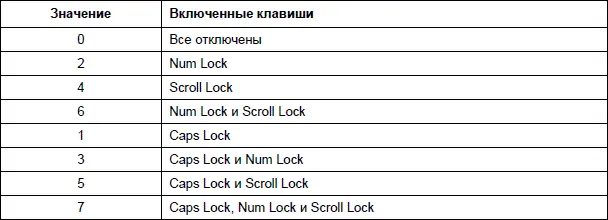
Примечание
В разд. 12.7 «Настройки через реестр» описывается, как можно изменить функциональность или вовсе отключить некоторые (вообще говоря, любые) клавиши, используя реестр Windows.
Самая простая настройка клавиатуры доступна без всяких дополнительных драйверов – это регулировка паузы перед повтором реакции на нажатие и скорости, с которой эти повторы будут осуществляться. Она производится через пункт Панель управления | Клавиатура. Не следует устанавливать слишком малую скорость повтора, а вот паузу стоит немного увеличить в сравнении со значением по умолчанию.
Действия с клавиатуры осуществляются быстрее, чем мышью, – особенно это касается операций с текстом. Для новичков, еще плохо ориентирующихся в компьютере, приведу некоторые общие функции различных клавиш, о которых, возможно, вы еще не осведомлены (выучить их легко, потому что сами названия клавиш складывались тогда, когда текстовый редактор был еще основной программой на ПК):
♦ – вводит в текст знак табуляции, который позволяет выравнивать колонки в текстовых таблицах (это не равносильно пробелу или нескольким пробелам!). В Microsoft Word позволяет еще задать абзацный отступ, в таблицах и перечнях переводит курсор в следующую позицию;
♦ – нажатая одновременно с буквенной клавишей, обеспечивает ввод символа в верхнем регистре. В других случаях применяется, как клавиша-модификатор некоего действия (см. далее про выделение текста);
♦ – фиксирует клавиатуру для ввода символов в верхнем регистре (заглавных букв), при этом загорается соответствующая лампочка. Для отмены режима надо нажать клавишу еще раз. При нажатой в этом режиме клавише символы, наоборот, будут вводиться в нижнем регистре. Отметим, что на цифры и спецзнаки режим Caps Lock не влияет [21](в разд. 12.7описано, как эту клавишу можно отключить);
♦ – каноническая ее функция: ввод двух символов «перевод строки» + «возврат каретки» (не всегда именно двух, но в Windows и DOS это именно так), т. е. установка текстового курсора на начало новой строки (иногда встречающееся ее название «Return», т. е. «возврат», происходит именно от этой функции). В современных редакторах формирование строки происходит автоматически, и потому в них нажатие клавиши означает начало нового абзаца.
Заметим, что перевод (разрыв) строки, как таковой, во многих текстовых редакторах, включая Word, все же существует (но не в Блокноте, где он не отличается от нового абзаца) – для этого надо нажать комбинацию клавиш +, чем широко пользуются, например, при форматировании стихотворных строк. Кстати, комбинация клавиш + вставляет разрыв страницы. За пределами текстовых редакторов клавиша применяется в качестве команды ввода – что-то вроде «приступить к исполнению»;
♦ – удаление символа, стоящего слева от курсора (например, последнего набранного). Аналогично клавиша – удаляет символ, стоящий справа от курсора. Последовательно нажатые клавиши <���стрелка влево> и заменяют нажатие клавиши , и наоборот, <���стрелка вправо> и – нажатие ;
♦ Клавиши-стрелки при однократном нажатии переводят текстовый курсор на одну позицию. А нажатые совместно с клавишей , стрелки вправо или влево передвинут текстовый курсор до ближайшего знака препинания или пробела, т. е. на одно целое слово (вперед или назад, соответственно);
♦ – перевод курсора в начало строки, + – в начало текста;
♦ – перевод курсора в конец строки, + – в конец текста;
Читать дальшеИнтервал:
Закладка:










